文章详情页
win10系统中使用远程桌面连接命令详细操作步骤
浏览:119日期:2022-12-13 17:50:49
你们的电脑是不是也在使用win10系统呢?不过你们晓得win10系统中如何使用远程桌面连接命令呢?下文就为大伙带来了win10系统中使用远程桌面连接命令的详细操作步骤。

1、首先,在搜索框里输入运行,点击打开;
2、然后,在运行框输入mstsc,在点击确定,在运行远程连接命令;
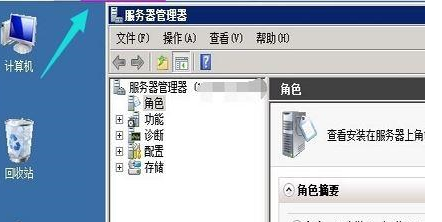
3、在进入远程桌面连接,在点击显示选项;
4、在下面框总输入用户名、密码,在点击连接,连接远程服务器;
5、最后再连接成功即可显示远程桌面的链接窗口。
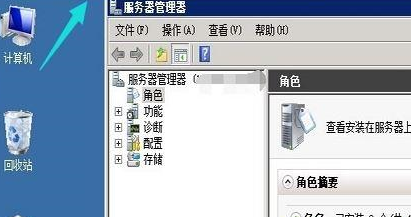
根据上文为你们带来的win10系统中使用远程桌面连接命令的详细操作步骤,你们是不是都学会啦!
相关文章:
排行榜

 网公网安备
网公网安备